解上机操作题
计算机应用基础Windows_XP操作系统上机操作例题解答

计算机应用基础Windows XP操作系统上机操作例题解答练习题一题面:请把C盘的页面文件大小自定义为最小值lOOM,最大值200M。
操作步骤:1.打开“开始”菜单,点击“控制面板”,单击“性能和维护”。
2.单击“系统”图标,弹出“系统属性”对话框。
3.单击“高级”选项卡。
4.单击“性能”选项组下的“设置”按钮,弹出“性能选项”对话框。
5.单击“高级”选项卡,单击“虚拟内存”选项组下的“更改”按钮。
6.单击“自定义大小”,在“初始大小”文本框中,输入“100”,在“最大值”文本框输入“200”。
单击“确定”。
练习题二题面:使用设备管理器,卸载系统中的标准56K调制解调器。
操作步骤:1.打开设备管理器。
(打开“开始”菜单,单击“控制面板”,单击“性能和维护”,单击“系统”图标,弹出“系统属性”对话框,单击“硬件”选项卡,单击“设备管理器”或运行命令devmgmt.msc)。
2.卸载调制解调器。
(选中设备,操作菜单卸载,或右键单击设备选卸载,或工具栏上的卸载按钮)。
练习题三题面:请把本机设置为允许其他人从另外的机器上进行远程桌面连接。
操作步骤:方法一:1.打开“开始”菜单,单击“控制面板”,单击“性能和维护”。
2.单击“系统”图标,弹出“系统属性”对话框。
3.单击“远程”选项卡。
4.选择“允许用户远程连接到这台计算机”。
方法二:1.打开“开始”菜单,右击我的电脑,单击“属性”。
2.单击“远程”。
3.选择“允许用户远程连接到这台计算机”。
练习题四题面:为本台计算机的一块网卡设置一个静态IP地址192.168.0.1。
操作步骤:1.单击开始菜单,选择控制面板。
2.点击网络和Internet连接,再选网络连接。
3.右击本地连接图标,选择属性。
4.单击“Internet协议(TCP/IP)”,再点属性按钮。
5.选择“使用下面的IP地址(S)”。
6.在IP地址栏输入正确的IP地址192.168.0.1,然后单击确定按钮。
《计算机应用基础》上机操作试题一

《计算机应用基础》上机操作试题一《计算机应用基础》上机操作试题一一、软件基础知识1、计算机硬件与软件的关系1.1 定义1.2 软件分类及特点1.3 软件开发过程2、操作系统2.1 操作系统的定义及作用2.2 常见操作系统介绍及特点2.3 操作系统的安装与卸载步骤2.4 操作系统的更新与升级3、常用办公软件3.1 文字处理软件3.1.1 软件介绍及功能3.1.2 基本操作及快捷键3.2 电子表格软件3.2.1 软件介绍及功能3.2.2 基本操作及公式使用3.3 演示文稿软件3.3.1 软件介绍及功能3.3.2 基本操作及动画效果设置 3.4 图像处理软件3.4.1 软件介绍及功能3.4.2 基本操作及图像处理技巧4、数据库管理系统4.1 数据库管理系统的定义及作用 4.2 数据库的基本概念4.3 数据库的创建与管理4.4 数据库查询与报表二、网络基础知识1、网络的基本概念1.1 网络的定义及作用1.2 互联网与局域网的区别1.3 网络的拓扑结构2、网络协议2.1 常见网络协议介绍及功能2.2 TCP/IP协议族2.3 常用网络协议的配置与管理3、网络安全3.1 网络安全的概念及重要性3.2 常见网络安全威胁3.3 网络安全的防护措施3.4 防火墙的配置与管理三、计算机硬件基础知识1、常见的计算机硬件设备1.1 中央处理器(CPU)1.1.1 CPU的功能及特点1.1.2 主频、核心数、缓存的概念及影响因素 1.2 内存(RAM)1.2.1 内存的作用及分类1.2.2 内存的容量及扩展1.3 硬盘(Hard Disk)1.3.1 硬盘的作用及分类1.3.2 硬盘的存储原理及容量2、显卡与显示器2.1 显卡的作用及分类2.2 显示器的作用及选择注意事项2.3 分辨率与刷新率的概念及影响因素3、输入设备与输出设备3.1 键盘与鼠标3.1.1 键盘的布局及常用功能键3.1.2 鼠标的分类及使用技巧3.2 打印机与扫描仪3.2.1 打印机的分类及常见问题解决3.2.2 扫描仪的分类及常用功能4、常见硬件故障及解决方法4.1 硬件故障的分类及常见故障现象4.2 硬件故障的排除流程4.3 常见硬件故障的解决方法四、附件请参考附件相关资料。
全国计算机等级上机操作题试题(附答案)

20xx全国计算机等级上机操作题试题(附答案)20xx全国计算机等级上机操作题试题(附答案)「篇一」一级MS office1.字处理题26对考生文件夹下WORD.docx文档中的文字进行编辑、排版和保存,具体要求如下:【文档开始】《数据结构》教学实施意见一、课程的目的与要求《数据结构》课程是计算机应用专业一门重要的专业基础课,它的主要任务是讨论数据的各种逻辑结构、物理结构以及相关的算法。
目的是使学生能够根据实际问题的需要选择合适的数据结构和设计算法。
二、课时安排【文档结束】(1)将标题段(“《数据结构》教学实施意见”)文字设置为二号红色黑体、居中。
(2)将正文第2行开始(“《数据结构》”)到第4行结束(“数据结构和设计算法。
”)中的文字设置为小四号楷体、段落首行缩进2字符、行距1.25倍。
(3)将正文中第1行(一、课程的目的与要求)和第6行(二、课时安排)设置成楷体、红色小三号、并加黄色底纹,段后间距0.5行。
(4)将文中后12行文字转换为一个12行4列的表格。
设置表格居中,表格第2列列宽为5厘米,其余列列宽为2厘米,行高为0.5厘米;表格中所有文字水平居中。
(5)分别用公式计算表格中“授课学时”合计和“实验学时”合计;设置表格外框线为3磅蓝色单实线、内框线为1磅蓝色单实线。
参考解析:(1)【解题步骤】步骤1:通过“答题”菜单打开WORD.docx文件,按题目要求设置标题段字体。
选中标题段,在【开始】功能区的【字体】分组中,单击“字体”按钮,弹出“字体”对话框。
在“字体”选项卡中,设置“中文字体”为“黑体”,设置“字号”为“二号”,设置“字体颜色”为“红色”,单击“确定”按钮。
步骤2:按题目要求设置标题段对齐属性。
选中标题段,在【开始】功能区的【段落】分组中,单击“居中”按钮。
(2)【解题步骤】步骤1:按照题目要求设置正文字体。
选中正文第2行到第5行文字,在【开始】功能区的【字体】分组中,单击“字体”按钮,弹出“字体”对话框。
上机4参考解答

上机4参考答案三、1.⑴f[0]= 0 ;f[i]= 1 ;for(k= 2 ;k< N ;k++){f[k]=f[k-1]+f[k-2];}(2)程序输出的结果是:0 1 1 23 5 8 1321 34 55 89144 233 377 610987 1597 2584 41812.(1)a[i][p]:表示每行中绝对值最小的数i:表示该数所在的行p:表示该数所在的列(2)程序运行的结果是:3 (0,2)2 (1,1)-1 (2,3)3. for(i=0;i<5;i++){for( j=0;j<i;j++ ) /*输出每行前面的空格*/ printf ("%c",space);for( j=0;j<5;j++ ) /*输出每行的星号*/printf ("%c ",' *;printf( n”“);}4./*(1)按字符逐个输入和输出*/#i nclude <stdio.h>int main(){char str[6];int i;for(i=0;i<5;i++)scanf ("%c",&str[i]);for (i=0;i<5;i++)printf ("%c",str[i]);printf( n ”“);return 0;}/*(2)按字符串输入和输出*/#i nclude <stdio.h>int main(){char str[6];gets(str);puts(str);return 0;}for(i=0;i<5;i++) /*与初始化中的5个人进行比较*/ if (strcmp( name,classStu[i]) ==0)flag=1;if ( flag==1 )printf("%s 是这个班的。
\n",name);elseprintf("%s 不是这个班的。
上机操作题模拟试卷40(题后含答案及解析)

上机操作题模拟试卷40(题后含答案及解析) 全部题型 2. 基本操作题 3. 简单应用题 4. 综合应用题基本操作题1.在考生文件夹下,有一个学生数据库sdb,打开该数据库,完成如下操作:(1)为学生表student的“性别”字段增加约束:性别$”男女”,出错提示信息为“性别必须是男或女”,默认值为“女”。
(2)为学生表student创建一个主索引,主索引的索引名为sid,索引表达式为学号。
为课程表course创建一个主索引,主索引的索引名为cid,索引表达式为课程号。
为选课表sc创建一个主索引和两个普通索引(升序),主索引的索引名为scid,索引表达式为“学号+课程号”;一个普通索引的索引名为sid,索引表达式为学号;另一个普通索引的索引名为cid,索引表达式为课程号。
(3)通过“学号”字段建立选课表sc 和学生表student表间的永久联系。
通过“课程号”字段建立选课表sc与课程表course间的永久联系。
并为以上建立的联系设置参照完整性约束:更新规则为“级联”;删除规则为“限制”;插入规则为“限制”。
(4)使用报表向导建立一个简单报表。
要求选择学生表student表中所有字段;记录不分组;报表样式为“随意式”;列数为“1”,字段布局为“列”,方向为“纵向”;排序字段为“学号”,升序;报表标题为“学生基本情况一览表”;报表文件名为one.frx。
正确答案:本大题考查字段有效性规则的建立;表索引的建立;数据库表间永久联系的建立和参照完整性约束的设置;报表向导的使用。
对表中字段建立有效性规则和设置默认值是在表设计器中操作的,在操作时要注意先选中需要建立有效性规则的字段。
为数据库表建立索引也可以在表设计器中进行,在表设计器的“字段”选项卡中,可以通过选择“排序”下拉框中的“升序”或“降序”为指定的字段建立一个索引名与索引表达式相同的普通索引,如果要改变索引名或索引类型,则需要在“索引”选项卡中进行修改。
上机操作题模拟试卷18(题后含答案及解析)
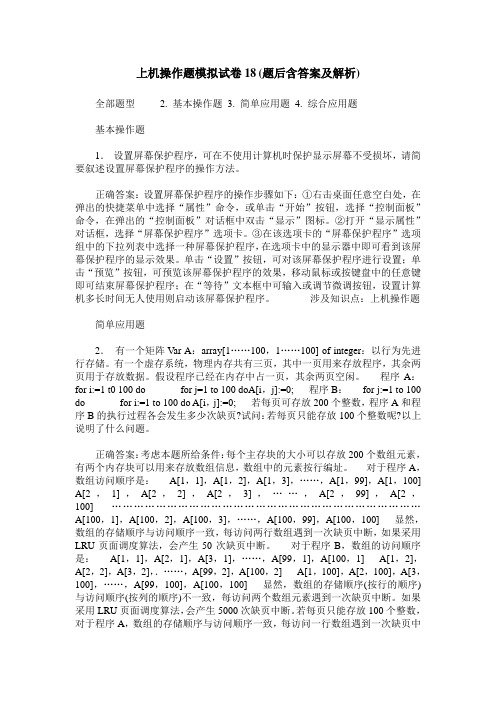
上机操作题模拟试卷18(题后含答案及解析) 全部题型 2. 基本操作题 3. 简单应用题 4. 综合应用题基本操作题1.设置屏幕保护程序,可在不使用计算机时保护显示屏幕不受损坏,请简要叙述设置屏幕保护程序的操作方法。
正确答案:设置屏幕保护程序的操作步骤如下:①右击桌面任意空白处,在弹出的快捷菜单中选择“属性”命令,或单击“开始”按钮,选择“控制面板”命令,在弹出的“控制面板”对话框中双击“显示”图标。
②打开“显示属性”对话框,选择“屏幕保护程序”选项卡。
③在该选项卡的“屏幕保护程序”选项组中的下拉列表中选择一种屏幕保护程序,在选项卡中的显示器中即可看到该屏幕保护程序的显示效果。
单击“设置”按钮,可对该屏幕保护程序进行设置;单击“预览”按钮,可预览该屏幕保护程序的效果,移动鼠标或按键盘中的任意键即可结束屏幕保护程序;在“等待”文本框中可输入或调节微调按钮,设置计算机多长时间无人使用则启动该屏幕保护程序。
涉及知识点:上机操作题简单应用题2.有一个矩阵Var A:array[1……100,1……100] of integer:以行为先进行存储。
有一个虚存系统,物理内存共有三页,其中一页用来存放程序,其余两页用于存放数据。
假设程序已经在内存中占一页,其余两页空闲。
程序A:for i:=1 t0 100 do for j=1 to 100 doA[i,j]:=0; 程序B:for j:=1 to 100 do for i:=1 to 100 do A[i,j]:=0; 若每页可存放200个整数,程序A和程序B的执行过程各会发生多少次缺页?试问:若每页只能存放100个整数呢?以上说明了什么问题。
正确答案:考虑本题所给条件:每个主存块的大小可以存放200个数组元素,有两个内存块可以用来存放数组信息,数组中的元素按行编址。
对于程序A,数组访问顺序是:A[1,1],A[1,2],A[1,3],……,A[1,99],A[1,100] A[2,1],A[2,2],A[2,3],……,A[2,99],A[2,100] …………………………………………………………………………A[100,1],A[100,2],A[100,3],……,A[100,99],A[100,100] 显然,数组的存储顺序与访问顺序一致,每访问两行数组遇到一次缺页中断,如果采用LRU页面调度算法,会产生50次缺页中断。
《计算机应用基础》上机操作试题一
《计算机应用基础》上机操作试题一《计算机应用基础》上机操作试题一一、题目背景计算机应用基础是一门探讨计算机基本知识和技术的课程,旨在帮助学生熟悉计算机的基本操作和应用。
本次上机操作试题一是该课程的实践部分,旨在加深学生对计算机基础知识的理解和掌握。
二、试题内容1.硬件a) 请至少五种计算机硬件设备,并描述它们的功能和用途。
b) 请描述计算机的主机箱结构,并解释主要部件的作用。
2.操作系统a) 简述操作系统的定义和作用。
b) 什么是文件管理系统?请说明其功能和重要性。
c) 解释进程的概念,并阐述进程管理的重要性。
3.网络基础a) 什么是计算机网络?请简要描述其基本组成和作用。
b) 解释IP地质和子网掩码的概念,并说明它们在网络通信中的作用。
c) 什么是局域网和广域网?请比较它们的特点和应用场景。
4.数据库概念a) 简要解释数据库的定义和作用。
b) 请至少三种常见的数据库模型,并分别简述其特点和应用场景。
c) 什么是SQL语言?请说明其在数据库操作中的作用和重要性。
5.程序设计思想a) 什么是算法?请解释算法的概念和特征。
b) 对比迭代和递归算法,分析它们的特点和适用场景。
c) 请至少两种常见的排序算法,并比较它们的时间复杂度和空间复杂度。
三、附件本文档涉及的附件请参考附件部分。
附件:1.计算机硬件设备照片2.操作系统示意图3.网络拓扑图示例4.数据库模型图示例5.程序设计思想示意图四、法律名词及注释1.版权:指知识产权的一种,保护创作作品的独立性和完整性的法律措施。
2.专利:指在某一国家或地区对技术发明、产品设计、工艺等的发明创造提供一定时期内的独占权。
3.商标:指为了区别商品或服务而对商家的名称、标志、包装等进行注册和保护的制度。
4.著作权:指对文学、艺术、科学等领域的作品所享有的权利。
《计算机应用基础》(XP)上机考试操作题及答案
《计算机应用基础》(XP)上机考试操作题及答案计算机应用基础-上机考试操作题及答案一、绪论计算机应用基础是现代社会中不可或缺的一门学科。
它涵盖了计算机的基本原理、操作系统、办公软件等方面的知识。
为了检验学生对该学科的理解和掌握程度,学校安排了一次上机考试。
本文将介绍该考试的操作题及答案,帮助大家更好地准备和应对考试。
二、操作题1. 在Word中完成以下操作:(1) 创建一个新文档,并将其保存为“我的作业.docx”;(2) 在文档的开头插入一个标题“我的作业”;(3) 在标题下方插入一个级别为一的标题“第一章”;(4) 在第一章下方插入一个级别为二的标题“1.1节”;(5) 在1.1节下方插入一个带编号的列表,包括三个列表项:“列表项一”、“列表项二”和“列表项三”。
2. 在Excel中完成以下操作:(1) 创建一个新工作簿,并将其保存为“学生成绩.xlsx”;(2) 在工作表1中,输入学生姓名和对应的语文、数学成绩;(3) 在工作表2中,使用函数求出每个学生的总分,并进行排名。
3. 在PowerPoint中完成以下操作:(1) 创建一个新幻灯片,选择一个适当的主题;(2) 添加一个标题“公司年度报告”;(3) 添加一个自选的图片,并设置为适当的大小和位置;(4) 添加一个文本框,在文本框中输入公司的年度业绩,并设置适当的字体和颜色。
三、答案1. Word操作题答案:(1) 打开Microsoft Word,点击“新建”创建一个新文档,点击“保存”将其保存为“我的作业.docx”;(2) 在文档开头,点击“标题”样式插入一个标题,并将其内容设置为“我的作业”;(3) 在刚插入的标题下方按回车键,通过“样式”选项卡选择“标题1”插入一个级别为一的标题,并将其内容设置为“第一章”;(4) 在第一章标题下方按回车键,选择“标题2”插入一个级别为二的标题,并将其内容设置为“1.1节”;(5) 在1.1节标题下方按回车键,点击“开始”选项卡中的“项目符号”按钮,选择一个带编号的列表样式,依次输入“列表项一”、“列表项二”和“列表项三”。
上机操作题模拟试卷73(题后含答案及解析)
上机操作题模拟试卷73(题后含答案及解析) 全部题型 2. 基本操作题 3. 简单应用题 4. 综合应用题基本操作题1.(1)根据考生文件夹下的XXX表和jjj表建立一个查询chaxun,查询“工作单位”是“复旦大学”的所有教师的“姓名”、“职称”、“联系电话”,要求查询去向是表,表名是cxl.dbf,并执行该查询(“姓名”、“职称”取自表jjj,“联系电话”取自表XXX)。
(2)建立表单forml,表单中有两个命令按钮,按钮的名称分别为query和close,标题分别为“查询”和“关闭”。
正确答案:步骤1:在命令窗口执行命令:CREATE QUERY chaxun,打开查询设计器。
在“添加表或视图”对话框中单击“其他”按钮,然后在弹出的“打开”对话框中双击xxx表,将表添加到查询设计器中,以同样的方法将jjj表也添加到查询设计器中。
步骤2:添加两个表后,系统弹出“联接条件”对话框,自动查找两个表中相匹配的字段进行联接,单击“确定”按钮设置两个表的联系。
如图3.9所示。
[*] 步骤3:依次双击iij表中的“姓名”、“职称”字段和XxX表中的“联系电话”字段,添加到“字段”选项卡的“选定字段”列表中;然后在“筛选”选项卡的“字段名”下拉列表中选择字段,在“条件”下拉框中选择“=”,在“实例”框中输入“复旦大学”。
步骤4:执行【查询】【查询去向】菜单命令,在弹出的“查询去向”对话框中单击“表”图标按钮,接着在“表名”中输入文件名cxl,单击“确定”按钮。
如图3.10所示。
步骤5:最后单击“常用”工具栏中的“运行”按钮查看结果,将查询文件保存到考生文件夹下。
[*]步骤1:在命令窗口执行命令:CREATE FORM forml,打开表单设计器新建表单。
从“表单控件”工具栏中依次向表单添加两个命令按钮控件。
步骤2:在“属性”面板的下拉框中选择表单对象,在“全部”选项卡中修改对象属性值,见表3—5。
[*] 涉及知识点:上机操作题简单应用题2.在考生文件夹下,打开ec数据库,完成如下综合应用(所有控件的属性必须在表单设计器的属性窗口中设置):设计一个文件名和表单名均为form2的表单,表单标题为“客户基:本信息”。
全国计算机 二级 VB上机操作题 题目答案及解析
85 (1)【考点分析】本题考点有:文本框的Name、Height、Width、Font、FontSize属性,窗体的Caption、MaxButton、MinButton属性。
【解题思路】根据题意添加控件并设置相应属性。
不显示窗体的最大化和最小化按钮只需将其MaxButton和MinButton属性设为False即可。
【操作步骤】步骤1:建立界面,添加控件并设置控件的属性。
程序中用到的控件及属性见表3.275。
步骤2:调试并运行程序,关闭程序后按题目要求存盘。
(2)【考点分析】本题考点有:图像框的Name、Picture、Stretch属性,命令按钮的Name、Caption属性。
【解题思路】图像框(Image)的Picture属性用于在设计阶段设置在图像框中显示的图片,它的Stretch(自动伸缩)属性用来设定载入其中的图片是否需要自动调整大小,以适应图像框的大小。
本题要在单击按钮时实现"向右移动"或"向下移动"的功能,应在程序中动态设置图像框的Left和Top属性。
【操作步骤】步骤1:建立界面,添加并设置控件的属性。
程序中用到的控件及属性见表3.276。
4 步骤2:编写程序代码。
参考答案Private Sub Command1_Click()Image1.Left = Image1.Left + 100End SubPrivate Sub Command2_Click()Image1.Top = Image1.Top + 100End Sub步骤3:调试并运行程序,关闭程序后按题目要求存盘。
(1)【考点分析】本题考点有:命令按钮的Caption属性和Click事件,直线控件的X1、X2、Y1、Y2属性,形状控件的Shape属性,Sin( )函数,Cos( )函数以及计时器的Enabled属性和Timer事件。
【解题思路】Sin( )函数和Cos( )函数分别返回变量的正弦和余弦值;通过X1、X2、Y1、Y2属性来设置直线的端点。
- 1、下载文档前请自行甄别文档内容的完整性,平台不提供额外的编辑、内容补充、找答案等附加服务。
- 2、"仅部分预览"的文档,不可在线预览部分如存在完整性等问题,可反馈申请退款(可完整预览的文档不适用该条件!)。
- 3、如文档侵犯您的权益,请联系客服反馈,我们会尽快为您处理(人工客服工作时间:9:00-18:30)。
第二讲解上机操作题(操作系统应用)
1、应用“Aero主题”中的“建筑”,并设置“更改图片时间间隔”为“30秒”,播放方式为“无序播放”;设置窗口颜色为“大海”,且不启用透明效果,将设置完成的主题保存为“考生的主题”。
操作步骤:桌面空白处“右击”——“个性化”,设置内容如下图所示。
2、应用“Aero主题”中的“场景”,并设置“更改图片时间间隔”为“10秒”,取消“无序播放”播放方式;并设置窗口颜色为“南瓜色”,且启用透明效果,将设置完成的主题保存为“考生的主题”。
操作步骤:同上
3、应用“Aero主题”中的“自然”,并设置“更改图片时间间隔”为“5分钟”,播放方式为“无序播放”;设置窗口颜色为“太阳”,且不启用透明效果,将设置完成的主题保存为“新建主题”。
、
操作步骤:同上
4、将显示器的“分辨率”调整为“1280×1024”像素,并设置监视器的“屏幕刷新频率”为“75赫兹”,颜色为“真彩色(32位)”。
操作步骤:桌面空白处“右击”——“屏幕分辨率”,设置内容如下图所示。
5、将显示器的“分辨率”调整为“1440×900”像素,“方向”调整为“横向”并设置监视器的“屏幕刷新频率”为“60赫兹”,颜色为“真彩色(32位)”。
操作步骤:桌面空白处“右击”——“屏幕分辨率”,设置内容如下图所示。
6、应用“三维文字”的屏幕保护程序,文本内容为“考试系统”,字体为华文行楷,旋转动态,表面样式为映象,镜面高亮显示;并设置等待时间为10分钟。
操作步骤:桌面空白处“右击”——“个性化”—“屏幕保护程序”,设置内容如下图所示。
7、应用“照片”的屏幕保护程序,并将图片更改为“C:\Win2010GJW\KSML1\ KSWJ1-20”文件夹内容,幻灯片放映速度为慢速,并且无序播放图片;并设置等待时间为3分钟。
操作步骤:同上
8、为计算机创建一个新帐户,帐户类型为“管理员”,帐户名称为“考生帐户”,密码为“KAOSHENG123”,在欢迎屏幕和开始菜单上显示图片为(第2行第3张图片)。
操作步骤:“开始”菜单——“控制面板”——“用户账号与家庭安全”打开对话框,设置创建帐户/类型/名称/密码/显示图片等。
如下图所示。
9、为计算机创建一个新帐户,帐户类型为“标准用户”,帐户名称为“考生”,
密码为“KAOSHENG456”,在欢迎屏幕和开始菜单上显示图片为(第1行第1张图片)。
操作步骤:“开始”菜单——“控制面板”——“用户账号与家庭安全”打开对话框,设置创建帐户/类型/名称/密码/显示图片等。
同上
10、为计算机创建一个新帐户,帐户类型为“管理员”,帐户名称为“新建帐户”,密码为“KAOSHENG789”,在欢迎屏幕和开始菜单上显示图片为(第4行第1张图片)。
操作步骤:“开始”菜单——“控制面板”——“用户账号与家庭安全”打开对话框,设置创建帐户/类型/名称/密码/显示图片等。
同上
11、对系统的“日期和时间格式”进行设置,短日期显示为“yyyy-M-d”,短时间显示为“HH:mm”,一周的第一天为“星期一”。
操作步骤:“开始”菜单——“控制面板”——“时钟、语言和区域”打开对话框,设置日期和时间格式等,如下图所示。
12、对系统的“日期和时间格式”进行设置,短日期显示为“,短时间显示为“tt h:mm”,一周的第一天为“星期四”。
操作步骤:“开始”菜单——“控制面板”——“时钟、语言和区域”打开对话框,设置日期和时间格式等,同上。
13、对系统的“日期和时间格式”进行设置,短日期显示为“yyyy/M/d”,短时间显示为“HH:mm”,一周的第一天为“星期日”。
操作步骤:“开始”菜单——“控制面板”——“时钟、语言和区域”打开对话框,设置日期和时间格式等,同上。
14、调整鼠标属性,启用单击锁定,启用指针阴影,取消“允许主题更改鼠标指针”,设置鼠标指针的移动速度为快,并显示指针轨迹。
15、更改鼠标指针方案“Windows Aero(系统方案)”中鼠标“移动”的形状为“C:\Win2010GJW\KSML1\”,并将该方案另存为“新鼠标方案”。
16、更改鼠标指针方案“Windows Aero(系统方案)”中鼠标“链接选择”的形状为“C:\Win2010GJW\KSML1\”,并将该方案另存为“新鼠标方案”。
17、更改鼠标指针方案“Windows 黑色(系统方案)”中鼠标“移动”的形状为“C:\Win2010GJW\KSML1\”,并将该方案另存为“考生鼠标方案”。
18、更改“系统声音”,应用声音方案“奏鸣曲”,并将程序事件“Windows 登录”的声音更改为“C:\Win2010GJW\KSML1\”,最后将该方案另存为“考生声音方案”。
操作步骤:“开始”菜单——“控制面板”——
19、更改“系统声音”,应用声音方案“节日”,并将程序事件“Windows注销”的声音更改为“C:\Win2010GJW\KSML1\”,最后将该方案另存为“考生声音方案”。
20、更改“系统声音”,应用声音方案“风景”,并将程序事件“清空回收站”的声音更改为“C:\Win2010GJW\KSML1\”,最后将该方案另存为“新声音方案”。
21、创建新的电源计划,设置计划名称为“考生电源计划”,将“用电池”和“接通电源”时“关闭显示器”的时间均设置为1小时非活动状态之后,并且均从不“使计算机进入睡眠状态”。
22、创建新的电源计划,设置计划名称为“新建电源计划”,将“用电池”和“接通电源”时“关闭显示器”的时间均设置为45分钟非活动状态之后,并且均设置为3小时后“使计算机进入睡眠状态”。
